Protams, jūs kādreiz esat pieredzējis tādu nepatīkamu situāciju kā nepieciešamo datu zaudēšana no cietā diska. Tas var notikt dažādu iemeslu dēļ - diska formatēšana, sistēmas kļūme, nejauša dzēšana utt. Neviens nav pasargāts no datu zaudēšanas, tāpēc jums vienmēr jābūt gatavam šādai situācijai. Papildus failu dublējuma kopiju izveidei, ja nepieciešams, jāspēj atgūt zaudētos datus no cietā diska. Ir vairāki veidi, kā to izdarīt, un šajā rakstā jūs atradīsit instrukcijas, kā atgūt zaudētos failus.
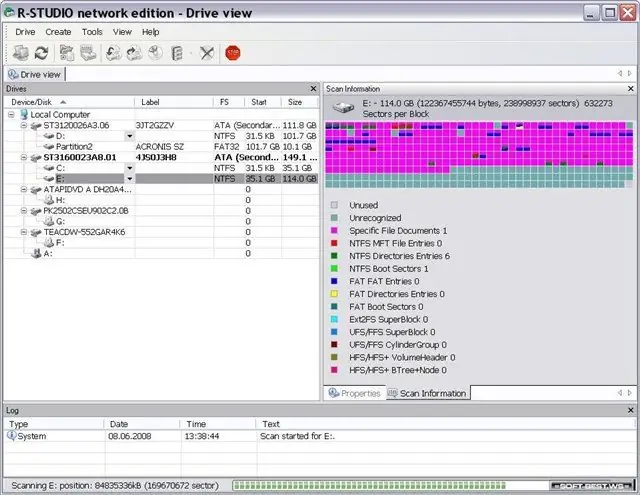
Nepieciešams
R-Studio programma
Instrukcijas
1. solis
Atlasiet programmu, ar kuru veicat atkopšanu. Atgūstot FAT32, NTFS, EXT2, EXT3, UFS failu sistēmas, visērtāk ir izmantot programmu R-Studio.
2. solis
Lejupielādējiet un instalējiet izvēlēto programmu savā datorā. Atcerieties, ka programma jāinstalē nevis diskā, no kura vēlaties atgūt datus, bet gan citā. Pieņemsim, ka jūs nolemjat izmantot R-Studio. Pēc instalēšanas palaidiet programmu ar administratora tiesībām. Kreisajā pusē redzēsiet ar sistēmu saistīto disku sarakstu. Noklikšķinot uz kāda no saraksta vienumiem, tiks parādīts diska vai nodalījuma statuss un tā īpašības. Atlasiet vajadzīgo disku.
3. solis
Konfigurējiet skenēšanas iestatījumus. Lai to izdarītu, ja nepieciešams, noņemiet atzīmi no dažiem vienumiem sarakstā "Failu sistēmas". Ja nodalījuma tabula ir bojāta un loģiskie diski netiek parādīti, tad ierobežojiet skenēšanas apgabalu līdz nodalījumam, no kura ir jāatgūst dati.
4. solis
Tagad nospiediet pogu "Skenēt" un sāciet skenēšanu. Šis process var aizņemt diezgan ilgu laiku, ja jums ir nepieciešams skenēt lielu informācijas daudzumu. Pēc skenēšanas beigām pārskatiet rezultātus. Labas opcijas tiks iezīmētas zaļā krāsā, apšaubāmas opcijas dzeltenā krāsā, bet sliktās - sarkanā krāsā. Ja ir vairāk sliktu iespēju, tad labāk ir pāriet uz funkciju "RawRecovery". Atlasiet vajadzīgo opciju un noklikšķiniet uz "Atvērt diska failus".
5. solis
Pagaidiet, kamēr programma pabeidz veidot direktoriju koku. "Saknes" direktorijā būs sakņu failu sistēma. Atzīmējiet izvēles rūtiņas, lai atzīmētu failus, kurus vēlaties atgūt. Noklikšķiniet uz pogas Atgūt atzīmēto. Gadījumā, ja esat nolēmis atjaunot visu atrasto informāciju, vienkārši noklikšķiniet uz "Atkopšana". Atlasiet ceļu, lai saglabātu atkoptos failus, noklikšķiniet uz "Labi".
6. solis
Pagaidiet, līdz process būs pabeigts. Tas ir viss, tagad jūsu dati ir atjaunoti.






